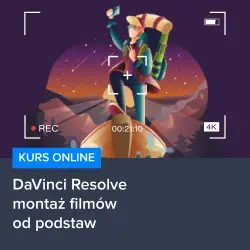W dzisiejszych czasach coraz więcej osób interesuje się tworzeniem filmów, zarówno amatorskich, jak i profesjonalnych. Jednym z popularnych programów do edycji wideo jest DaVinci Resolve, który oferuje szeroką gamę funkcji i narzędzi, pozwalających na tworzenie wysokiej jakości materiałów. W niniejszym artykule postaramy się przybliżyć tematykę związaną z tym, jak wyrenderować film w DaVinci Resolve, aby móc cieszyć się efektem swojej pracy i podzielić się nią z innymi.
Podstawy renderowania filmów w DaVinci Resolve
Aby wyrenderować film w DaVinci Resolve, należy przede wszystkim zrozumieć podstawy tego procesu oraz zapoznać się z interfejsem programu. Renderowanie to proces, w którym oprogramowanie przetwarza nasze ustawienia i efekty, tworząc gotowy do odtworzenia plik wideo. W DaVinci Resolve renderowanie odbywa się w zakładce Deliver, gdzie możemy dostosować ustawienia eksportu do naszych potrzeb.
Warto zwrócić uwagę na kilka istotnych aspektów, takich jak format pliku, kodek, rozdzielczość, szybkość klatek na sekundę oraz bitrate. Wybór odpowiednich ustawień zależy od celu, dla którego tworzymy film, np. publikacji na YouTube, czy prezentacji na dużym ekranie.
Jeśli chcesz zgłębić tajniki renderowania w DaVinci Resolve oraz poznać więcej funkcji tego programu, warto zainwestować w Kurs DaVinci Resolve – montaż filmów od podstaw, który pomoże Ci opanować umiejętności niezbędne do tworzenia profesjonalnych materiałów wideo.
Krok po kroku: jak wyrenderować film w DaVinci Resolve
1. Po zakończeniu edycji wideo w zakładce Edit, przejdź do zakładki Deliver.
2. W lewym górnym rogu znajdziesz predefiniowane ustawienia eksportu, takie jak YouTube, Vimeo czy H.264. Możesz wybrać jeden z nich lub dostosować ustawienia ręcznie.
3. W prawym górnym rogu znajduje się panel Render Settings, gdzie możemy dostosować ustawienia takie jak format pliku, kodek, rozdzielczość, szybkość klatek na sekundę oraz bitrate.
4. Po dostosowaniu ustawień, nadaj nazwę swojemu plikowi w polu File Name oraz wybierz folder docelowy, do którego zostanie zapisany plik.
5. Kliknij przycisk Add to Render Queue, aby dodać film do kolejki renderowania.
6. W dolnej części okna znajduje się Render Queue, gdzie możemy zobaczyć nasz film oraz jego ustawienia. Kliknij przycisk Start Render, aby rozpocząć proces renderowania.
Proces renderowania może zająć więcej lub mniej czasu, w zależności od mocy naszego komputera oraz ustawień renderowania. Po zakończeniu renderowania, gotowy plik wideo będzie dostępny w wybranym wcześniej folderze.
Zacznij tworzyć profesjonalne filmy z DaVinci Resolve
Teraz, gdy wiesz, jak wyrenderować film w DaVinci Resolve, możesz zacząć tworzyć własne materiały wideo i dzielić się nimi z innymi. Pamiętaj, że opanowanie wszystkich funkcji tego programu wymaga czasu i praktyki, dlatego warto skorzystać z Kursu DaVinci Resolve – montaż filmów od podstaw, który pomoże Ci szybciej osiągnąć profesjonalny poziom umiejętności.
Rozwijaj swoje umiejętności z polecanymi kursami video:
Wprowadzenie do zaawansowanych funkcji DaVinci Resolve
DaVinci Resolve to potężne narzędzie do montażu wideo, które oferuje wiele zaawansowanych funkcji, takich jak kolorymetria, kompozycja czy edycja dźwięku. Aby w pełni wykorzystać możliwości tego programu, warto zgłębić te funkcje i nauczyć się, jak je stosować w praktyce. W tej części artykułu przedstawimy kilka zaawansowanych funkcji DaVinci Resolve, które pomogą Ci w tworzeniu jeszcze bardziej profesjonalnych filmów.
Kolorymetria i korekcja kolorów
Jedną z najważniejszych funkcji DaVinci Resolve jest kolorymetria, która pozwala na precyzyjną korekcję kolorów i tonów w naszych filmach. Dzięki zaawansowanym narzędziom, takim jak Color Wheels, Curves czy HSL Qualifier, możemy uzyskać pełną kontrolę nad wyglądem naszych materiałów wideo. Warto poświęcić czas na naukę tych narzędzi, aby móc tworzyć filmy o wyjątkowej jakości wizualnej.
Edycja dźwięku i ścieżek audio
DaVinci Resolve oferuje również zaawansowane narzędzia do edycji dźwięku, które pozwalają na miksowanie, edycję i dodawanie efektów do ścieżek audio. Dzięki funkcjom takim jak Fairlight czy Audio Effects, możemy uzyskać profesjonalnie brzmiące ścieżki dźwiękowe, które będą idealnie współgrać z naszym wideo.
Kompozycja i efekty wizualne
Oprócz montażu i korekcji kolorów, DaVinci Resolve pozwala również na tworzenie zaawansowanych kompozycji i efektów wizualnych za pomocą narzędzi takich jak Fusion. Fusion to potężne narzędzie do kompozycji, które pozwala na tworzenie animacji, efektów specjalnych czy tytułów w sposób nieliniowy, co daje ogromne możliwości kreatywne.
Podsumowanie
DaVinci Resolve to niezwykle zaawansowane narzędzie do montażu wideo, które oferuje szeroki wachlarz funkcji, pozwalających na tworzenie profesjonalnych filmów. Warto poświęcić czas na naukę tych funkcji, takich jak kolorymetria, edycja dźwięku czy kompozycja, aby móc w pełni wykorzystać możliwości tego programu. Pamiętaj, że opanowanie wszystkich funkcji DaVinci Resolve wymaga czasu i praktyki, dlatego warto skorzystać z Kursu DaVinci Resolve – montaż filmów od podstaw, który pomoże Ci szybciej osiągnąć profesjonalny poziom umiejętności.
Inne kursy, które mogą Cię zainteresować:
-

3ds Max – Interior
79.00 zł Przejdź do kursuPrzejdź do kursu -

3ds Max + V-Ray Next – realistyczne wizualizacje 3D
119.00 zł Przejdź do kursuPrzejdź do kursu -

3ds Max od podstaw
99.00 zł Przejdź do kursuPrzejdź do kursu -

Access – formularze i raporty
79.00 zł Przejdź do kursuPrzejdź do kursu -

Access – kwerendy
79.00 zł Przejdź do kursuPrzejdź do kursu -

Access – programowanie w VBA
79.00 zł Przejdź do kursuPrzejdź do kursu -

Access 2007
49.00 zł Przejdź do kursuPrzejdź do kursu -

Access 2010 esencja
49.00 zł Przejdź do kursuPrzejdź do kursu -

Access 2013 od podstaw
79.00 zł Przejdź do kursuPrzejdź do kursu -

Active Directory dla administratora systemu
139.00 zł Przejdź do kursuPrzejdź do kursu -

Administracja serwerem Linux
119.00 zł Przejdź do kursuPrzejdź do kursu -

Adobe Acrobat 9 Pro
25.00 zł Przejdź do kursuPrzejdź do kursu -

Adobe After Effects CC – kreatywne projekty
99.00 zł Przejdź do kursuPrzejdź do kursu -

Adobe After Effects CC dla początkujących
89.00 zł Przejdź do kursuPrzejdź do kursu -

Adobe Bridge CS5
25.00 zł Przejdź do kursuPrzejdź do kursu -

Adobe Fireworks CS5
25.00 zł Przejdź do kursuPrzejdź do kursu -

Adobe Flash Pro CS5 – esencja
49.00 zł Przejdź do kursuPrzejdź do kursu -

Adobe InDesign – praktyczne techniki pracy
119.00 zł Przejdź do kursuPrzejdź do kursu -

Adobe InDesign CC – zaawansowany
119.00 zł Przejdź do kursuPrzejdź do kursu -

Adobe InDesign CC dla początkujących
99.00 zł Przejdź do kursuPrzejdź do kursu -

Adobe InDesign CS5 – esencja
49.00 zł Przejdź do kursuPrzejdź do kursu